對矢量制圖軟件有所了解的朋友,一定知道Illustrator沒有類似coredraw ,pagemaker等排版軟件界面下方狀態欄處的分頁欄(如圖一),但這不代表Illustrator無法制作分頁哦!
相反illustrator制作印刷拼版非常舒服,還不知道此功能的朋友,不妨跟著Relen一起看看吧!
圖一
Adobe Illustrator從早期版本就已經設置了 ![]() 頁面工具(page tool),當我們選擇它在頁面上挪動時會產生如圖二、圖三的情況。
頁面工具(page tool),當我們選擇它在頁面上挪動時會產生如圖二、圖三的情況。
 圖二
圖二  圖三
圖三
Tip: 頁面拼帖工具沒有快捷鍵。先按[H]鍵轉換為 ![]() 小手工具后,按住【Alt】+ 鼠標點擊工具欄的小手工具,可以在
小手工具后,按住【Alt】+ 鼠標點擊工具欄的小手工具,可以在 ![]() 和
和 ![]() 工具間進行轉換。
工具間進行轉換。
通常我們做圖時,可以完全不考慮畫板區域以及頁面拼貼區域。選擇菜單:視圖>隱藏畫板,可以隱藏畫板線,選擇視圖>隱藏頁面拼貼,可以隱藏頁面拼貼的虛線。(圖四)
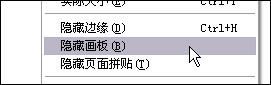 圖四
圖四
下面我們來看看頁面拼貼工具到底能為我們做些什么?
推薦設計

優秀海報設計精選集(8)海報設計2022-09-23

充滿自然光線!32平米精致裝修設計2022-08-14

親愛的圖書館 | VERSE雜誌版版式設計2022-07-11

生活,就該這麼愛!2022天海報設計2022-06-02
最新文章

無需手繪! AI矢量扁平幾何Illustrator教程2023-02-23

illustrator版式教程: 神奇的Illustrator教程2023-02-14

沒靈感? 用illustrator做這幾Illustrator教程2023-02-14

如何設計港風字體?AdobIllustrator教程2022-12-18








